
Logicoolの「新定番マウス」、M550 SIGNATURE ワイヤレスマウスの実機レビューです。特殊な機能はないベーシックな製品ですが、静音タイプで専用ユーティリティ「Logi Options+」によりマウスやスクロールホイールの速度を細かく調整できるなど、マウスとしての基本機能がとても充実しています。
レビュー機はLogicoolよりサンプル提供していただきました。この場を借りてお礼申し上げます。また、この製品の姉妹機と言える「SIGNATURE M650」および「SIGNATURE M750」についてもウインタブで実機レビューをしていますので、こちらもあわせてご覧ください。
Logicool Signature M650 ワイヤレスマウスの実機レビュー - サイズが2種類で素晴らしい手触り、まさに「ちょうどいいマウス」
Logicool Signature M750 ワイヤレスマウス レビュー - 複数PCをこれ1台で!ハイエンド並みの機能をミドルクラスの価格で実現した静音マウス
目次
1.SIGNATURE M550 スペック
| SIGNATURE M550/M550L | |
| 接続方式 | USB無線(Logi Bolt)/ Bluetooth |
| 対応OS | USB無線:Windows 10,11 以降、macOS 10.10 以降、Linux、ChromeOS Bluetooth:Windows 10,11 以降、macOS 10.15 以降、iPadOS 13.4 以降、Linux、ChromeOS、Android 5.0以降 |
| センサー方式 | アドバンス オプティカル トラッキング |
| 解像度 | 400dpi ~ 4,000dpi |
| ボタン数 | 3(スクロールホイールあり) |
| チルト機能 | あり(バーチャルサイドスクロール) |
| 使用電池 | 単三形乾電池 x 1 |
| 電池寿命 | USB無線:最大24カ月/ Bluetooth:最大20カ月 |
| 操作距離 | 約10 m |
| サイズ | M550:61 x 38.8 x 108.2 mm M550L:66.2 x 42 x 118.7 mm |
| 重量 | M550:97.4 g / M550L:111.2g |
SIGNATURE M550は3ボタンのシンプルなワイヤレスマウスです。BluetoothとUSB無線(Logi Boltという、ロジクール独自方式です)接続に対応し、USBレシーバー(子機)は本体に収納することができます。なお、ロジクールのUSB無線方式には「Unifying」と「Logi Bolt」があり、両者は互換性がありません(異なる方式の場合、複数のデバイスでUSBレシーバーを共用できません)のでご注意ください。
WindowsとmacOS環境では専用ユーティリティ「Logi Options+」を使用することでスクロールホイールを押した際の機能を割り当てたり、スクロールスピード、マウススピードの調整が行えます。
スクロールホイールには独自の「SmartWheel」が採用されており、1行ごとのスクロールを正確に行うことが可能になっています。またボタンにも静音技術「SilentTouch」を用いることにより、従来製品(Logicool M170)と比較してクリック音を90%削減しています。

筐体色はグラファイト、オフホワイト、ローズ、ブルー、レッド、ブラックの6色があり、環境に配慮したリサイクル素材が用いられています。単3電池一本で稼働し、稼働時間はUSB無線接続の場合は最大24ヶ月、Bluetooth接続の場合は最大20ヶ月です。
2.SIGNATURE M550 筐体

レビュー機の筐体色はブルーでした。「深みのある青」がとても美しく、ビジネスシーンでも違和感なく使える色だと思います。ボタンは左右クリックボタンとスクロールホイールのみと、シンプルな構成です。


左、右側面はラバー素材が採用されており、長時間快適に利用できるよう配慮されています。手触りもよく、長く使っていたいと感じられます。


底面にはレーザーセンサーとペアリング用のボタン、電源ボタンがあります。カバーを開口すると電池ケースがあり、レシーバーも収納できます。基本的にほとんどのワイヤレスマウスはこのようにレシーバーを収納できる構造になっていますが、レシーバーはサイズが小さく、紛失してしまいがちなので、本体に収納できるというのは「必須」と言えるでしょう。
3.SIGNATURE M550 使用感
マウス本体の使用感

左:レギュラーサイズ 右:ラージサイズ
SIGNATURE M550はMサイズ(レギュラーサイズ)、Lサイズ(ラージサイズ)が用意されており、今回は両方のサイズを試すことができました。

レギュラーサイズ。かのあゆの手には少し小さいかも・・・

ラージサイズ。手のひらにすっぽり収まるちょうどよいサイズ感。
かのあゆはマウス本体に手のひらをかぶせる「かぶせ持ち」なので、レギュラーサイズだとちょっと小さく、ラージサイズがちょうどいいと感じられました。このあたりの印象は個人差が大きく「つまみ持ち」「つかみ持ち」で使う人の場合はかのあゆと異なる感想になると思います。また、お子さんや小柄な方など、手の小さい人の場合はレギュラーサイズのほうがいいかもしれません。
それと、レギュラーサイズだと小さすぎて使いにくいか、と言われればそこまで極端な差はなく、外出先に持ち出して使う機会が多い場合はあえて小ぶりなレギュラーサイズにしておく、というのもアリでしょうね。
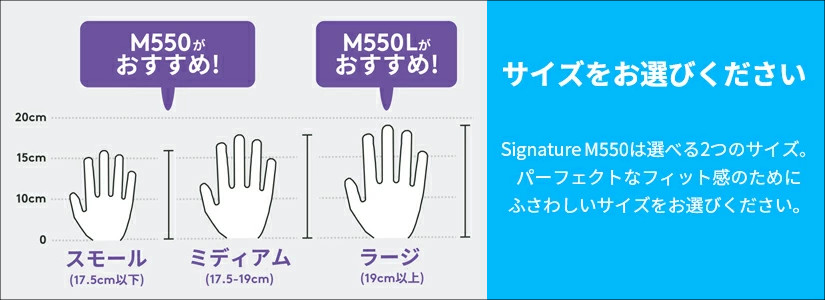
これは「ロジクール推奨」です。どちらのサイズがいいのかよくわからない、という場合の参考にしてください。
実はかのあゆは「静音マウス」を使ったことがなかったのですが、実際に使ってみて、SIGNATURE M550のクリック音の静かさには驚かされました。この静かさであれば深夜でも周囲(家族が近くで寝ています)に迷惑をかけることなく作業することができます。スクロールホイールも静音ですし、ホイールを回転させた際の感触も良好で、ずっと使っていたいと思わせてくれる使用感でした。
Logi Options+について
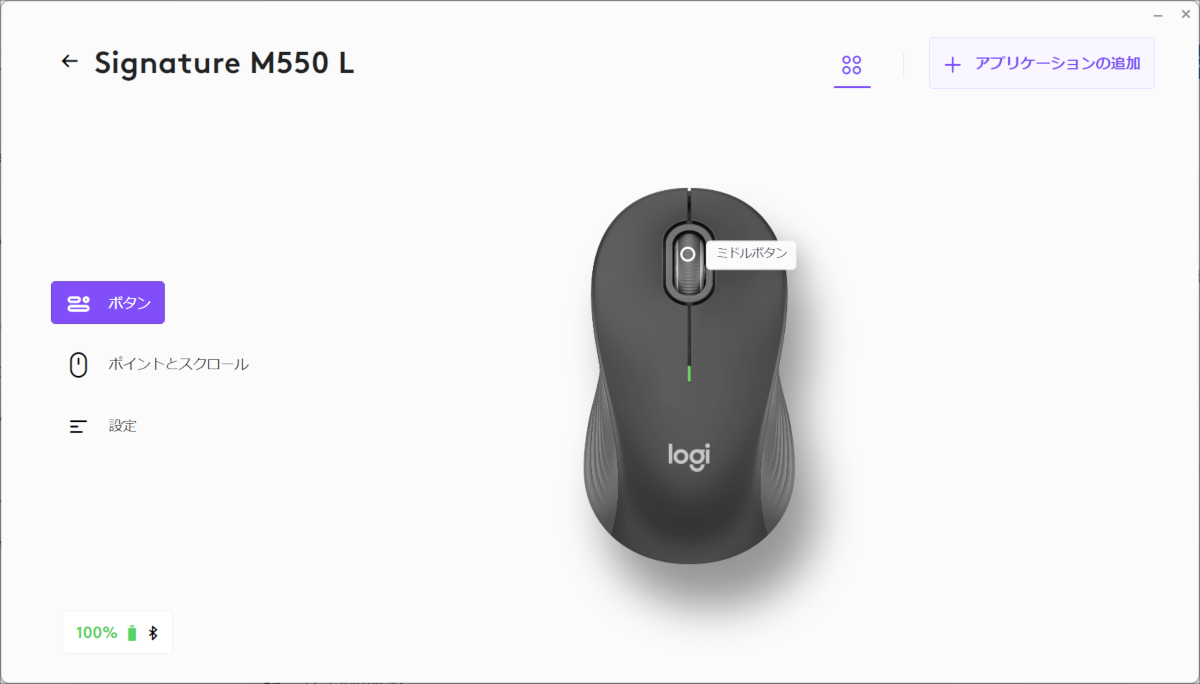
SIGNATURE M550はドライバーをインストールすることなく、プラグ&プレイで利用できますが、WindowsとmacOSでは専用ユーティリティ「Logi Options+」が用意されており、これをインストールすることでより細かい調整ができるようになります。
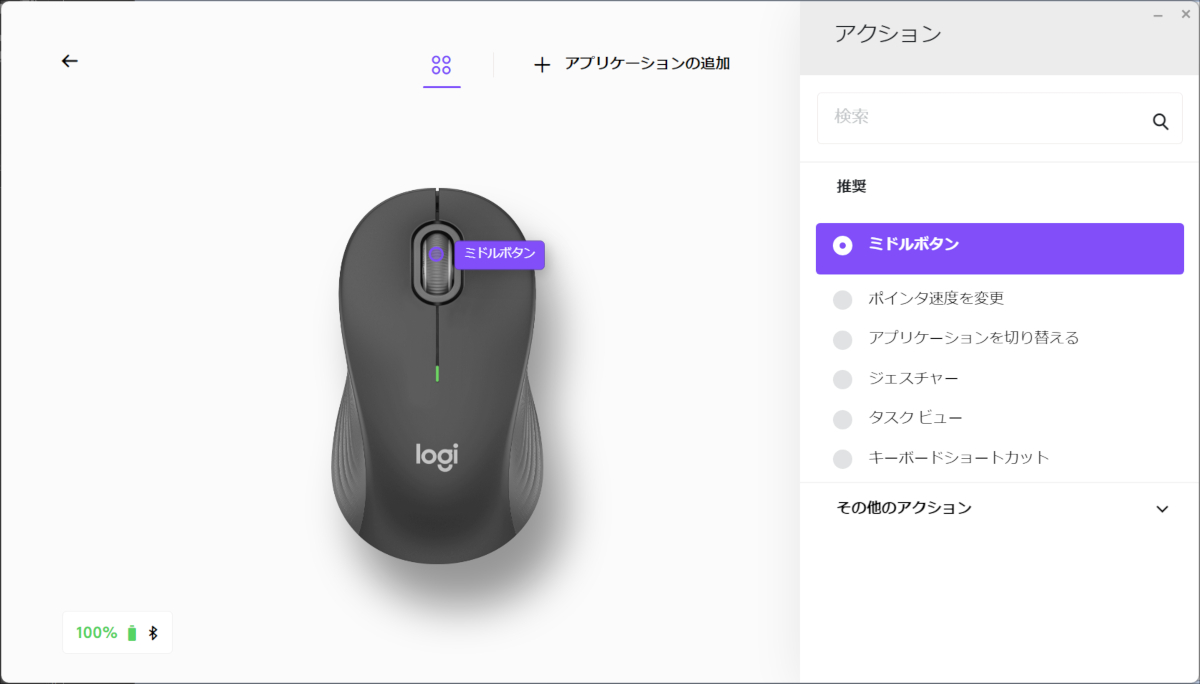
スクロールホイールは押し込むことでボタンとしても機能するようになっており、デフォルトでは3つめのボタン(ミドルボタン)として機能するように割り当てられていますが、Logi Options+では「ポインタ速度を変更」「アプリケーションの切り替え」「ジェスチャー操作」「タスクビューの切り替え」「キーボードショートカットの割り当て」「好みのアプリの起動」といった動作を設定することが可能です。
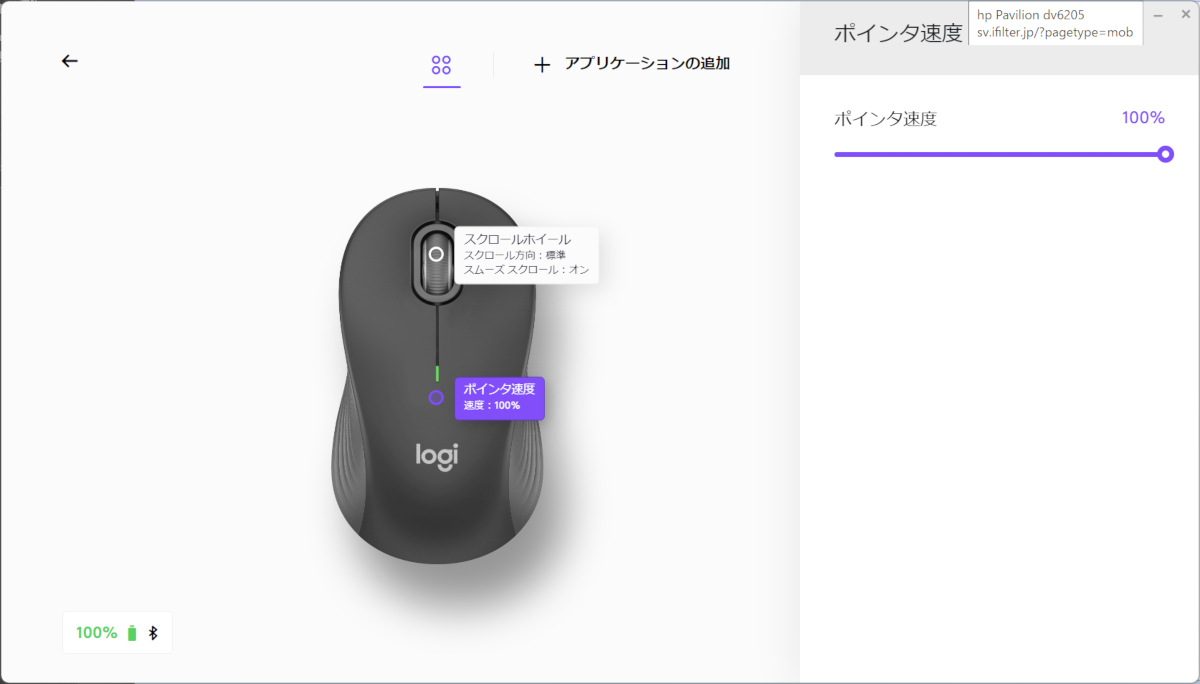
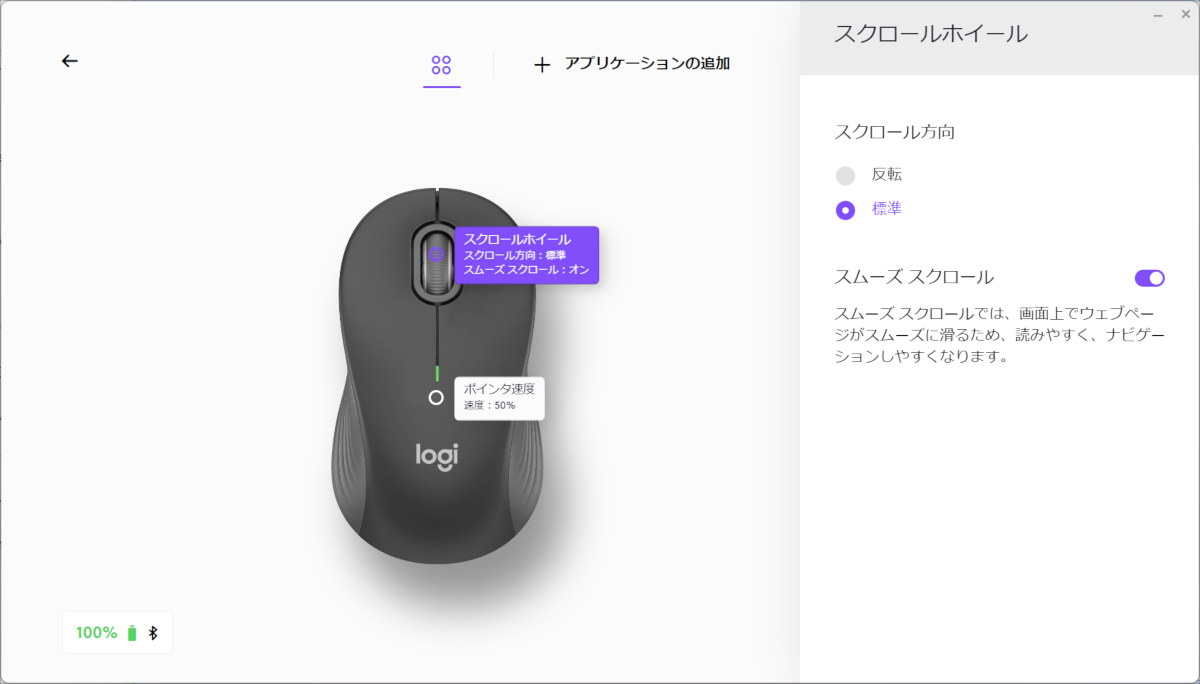
またスクロールホイール、マウス(ポインタ速度)の細かい調整も可能です。ポインタ速度の調整自体はWindowsやmacOSの設定からも可能ですが、Logi Options+では100段階から好みの速度に調整することができます。かのあゆはデフォルトの「50%」設定でスクロールホイール、マウスともに使いやすい速度と感じましたが、速度を落としたり、逆により速くすることも可能です。さすがにポインタ速度を「100%」に設定するとマウスポインターの移動が速すぎて常用するには厳しいと感じましたが、細かく調整できるので自分に合った設定を見つけてみるといいでしょう。
スクロールホイール設定で「スムーズスクロール」を有効にするとWEBブラウザ使用時に画面スクロールをスムーズに滑るようになります。
4.SIGNATURE M550 レビューまとめ
Logicool M550 SIGNATURE ワイヤレスマウスはロジクールオンラインストアやAmazonなどで販売中で、ロジクールオンラインストアでの価格はレギュラー、ラージサイズともに税込み3,960円ですが、サイトに10%OFFクーポンがありますので、3,564円で購入できます。また、Amazonでは(筐体色によって少し価格が異なりますが)税込み3,400円からとなっています。
ゲーミングマウスのような派手さはないものの、長時間使っていても疲れにくい設計と静かなクリック音のおかげで快適に作業を行えるマウスに仕上がっていると感じました。個人的には「ノートPCにはタッチパッドが備わっているのでわざわざマウスは使用しない」派だったのですが、今回のレビューで考え方が変わりました。「いいマウス」を使用すれば作業効率は確実に向上しますね。
「定番」だけに基本機能と使いやすさにこだわった良品だと思います。価格も高くありませんし、おすすめできますね。
5.関連リンク
Logicool M550 SIGNATURE ワイヤレスマウス:Logicool
![]() Signature M550:Amazon
Signature M550:Amazon
Signature M550 ワイヤレスマウス レギュラーサイズ:楽天
Signature M550 L ワイヤレスマウス ラージサイズ:楽天




コメント